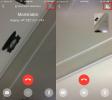Kako brzo izbrisati Gmail poruke u aplikaciji za iOS 7 Mail
Unatoč brojnim promjenama koje su na iPhone stigle s iOS-om 7, aplikacija dionica Mail nije prošla veliku reviziju. doduše, postoji nekoliko promjena korisničkog sučelja, ali nikakve velike značajke nisu dodane ili oduzete. Iako postoji manja promjena, ali budući da e-pošta igra tako važnu ulogu u našem svakodnevnom životu, ova naizgled beznačajna promjena mučila je mnoge korisnike. Ako ste korisnik Gmaila, ali ste do sada izbjegavali službenu Gmail aplikaciju za iOS, vjerojatno ste naišli na gumb "Arhiviraj" koji se pojavljuje u Pošti svaki put kad pokušate izbrisati poruku. Tako je bilo i u iOS-u 6, ali u prethodnoj verziji OS-a bilo je vrlo lako promijeniti tu postavku. iOS 7 je zakopao mogućnost duboko u aplikaciji Postavke, tako da je možda nećete moći odmah otkriti, i u tome ćemo vam pomoći.
Metoda za pojedinačne poruke
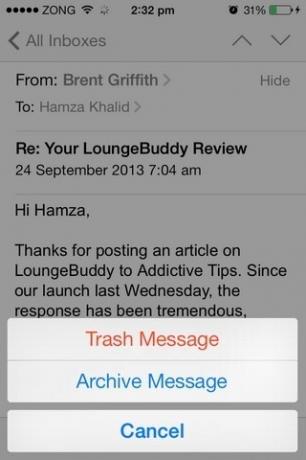
Malo ljudi to zna, ali lako možete upotrijebiti ikonu arhive unutar mailova za smeće u smeću. Ova je opcija postojala u aplikaciji Mail još od iOS-a 6 i radi na svim uslugama koje podržavaju arhiviranje. Da biste ga pozvali u akciju, otvorite poruku s računa koji preferira arhiviranje nad brisanjem. U donjoj traci vidjet ćete ikonu okvira. Dugo ga pritisnite i prikazat će se izbornik s opcijom "Trash Message" u kojoj možete lako izbrisati trenutnu poštu.
Metoda skupa brisanja
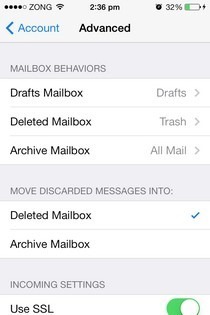
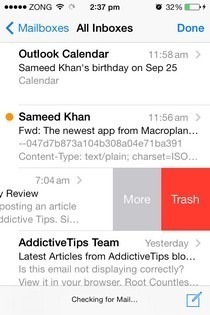
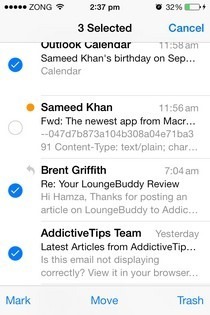
Iako je prva metoda dovoljna za većinu situacija, ne možete skupno izbrisati mnoštvo poruka. Da biste to učinili, zauvijek morate zamijeniti opciju "Arhiva" s "Otpad". Učinite sljedeće da to postignete.
- Pokrenite aplikaciju Postavke dionica.
- Dodirnite opciju "Pošta, kontakti, kalendari".
- Uđite u odjeljak Gmail ovog izbornika. Može se imenovati bilo čime, ovisno o tome što ste odabrali kao njegovo prikazno ime pri postavljanju aplikacije Mail.
- Dodirnite "Račun" i pomaknite se do dna zaslona.
- Ovdje ćete vidjeti podizbornik pod nazivom "Napredno"; dodirnite ga.
- Unutar Gmail-ovih naprednih postavki provjerite opciju "Izbrisani poštanski pretinac" koja se nalazi ispod naslova "Prebaci odbačene poruke u".
- Idite na prethodni zaslon i pritisnete gumb "Gotovo" u gornjem desnom kutu.
Od sada ćete vidjeti "Otpad" umjesto Arhiva kad god prelazite prstom preko poruke. Ulazak u način uređivanja i odabir više poruka e-pošte prikazat će i mogućnost smeća u donjem desnom kutu.
Za više korisnih sitnica za iOS 7 pročitajte naše postove u vezi s nadogradnjom manje poznate osobine i a sastavljanje korisnih savjeta i trikova za iOS 7.
traži
Najnoviji Postovi
Kako uputiti grupne pozive na Whatsapp
Whatsapp ima novu značajku; grupni pozivi. Djeluje i s video i glas...
Izvadite sav tekst, slike, videozapise ili glasovne poruke s pojedinačnog navoja u Whatsappu
Whatsapp vam omogućuje slanje tekstualnih, slikovnih, video zapisa,...
Apple Podcasts: Upravljajte pretplatama izvan zaliha glazbe
Podcasti su postali popularni gotovo čim su pokrenuli originalni iP...